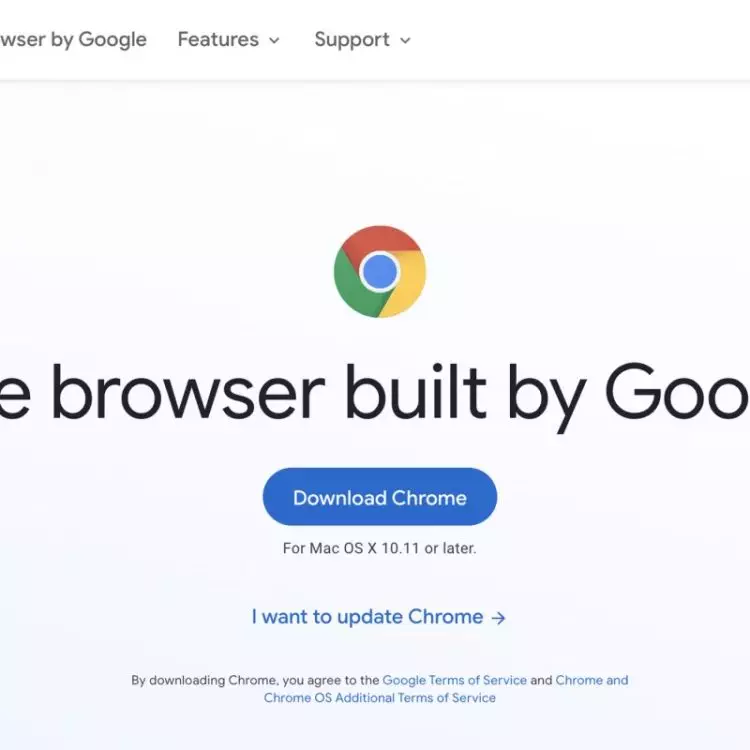Cara Screenshot Google Chrome Di Pc – Platform Otomatisasi Otomatisasi tanpa kode untuk 5.000+ aplikasi Cara kerjanya Pelajari dasar-dasarnya Keamanan Tepercaya 2M+ Fitur Bisnis membuat Alur Kerja yang fleksibel Integrasi aplikasi Jelajahi lebih dari 5000+ koneksi aplikasi, akses awal Jadilah yang pertama untuk menguji produk baru Pesanan Beta Migrasi massal Jadwal Beta Data gratis dibangun untuk Zaps Eksplorasi Penjualan Kontak Integrasi Aplikasi Solusi Berbasis Peran Pemilik Bisnis Pemasaran Eksekutif Penjualan TI, Alur Kerja, Manajemen Pimpinan Manajemen hubungan pelanggan Manajemen data proses internal Ukuran perusahaan untuk startup, UKM, sumber daya, dan dukungan. Pemilik Bisnis Peran Pemasaran Operasi Penjualan TI Pelajari Lebih Lanjut Blog Universitas Webinar Kisah Pelanggan Dapatkan Bantuan Pusat Bantuan Komunitas Merekrut Spesialis Hubungi Tim Dukungan dan Harga Perusahaan
Beri tahu saya jika ini terdengar familier: Anda perlu mengambil gambar halaman web. Tetapi Anda tidak memerlukan bagian kecil dari halaman, jadi seret dan jepret layar pop-up. Anda tidak menginginkan informasi. “Lipat Di Atas” menampilkan layar Anda tanpa menggulir. Kemudian gambar putih akan dihapus. Anda membutuhkan seluruh halaman atau setidaknya beberapa bagian kecil.
Cara Screenshot Google Chrome Di Pc
Proses yang membosankan untuk turun satu halaman pada satu waktu. Mengambil tangkapan layar dari satu jendela berulang kali dan kemudian menggabungkannya di bagian akhir. Apa pilihan Anda?
How To Set Your Preferred Camera In Google Chrome
Anda dapat menggunakan alat screenshot atau ekstensi browser. Tetapi kebanyakan dari mereka tidak mendukung layar satu halaman penuh. (atau selama dan menyakitkan seperti metode pertama)
Sebagai gantinya, gunakan widget layar penuh bawaan Google Chrome, yang dirilis pada awal 2017 dan tidak mudah ditemukan. Pintasan untuk mengambil tangkapan layar satu halaman penuh di Chrome tanpa memasang ekstensi atau alat apa pun.
Catatan: Alat ini berfungsi paling baik untuk halaman teks dan bukan untuk aplikasi web. Setelah menguji alat ini dengan aplikasi web yang berbeda, kami sampai pada kesimpulan bahwa itu sangat tergantung pada aplikasinya. (Misalnya, Google Documents, alat ini hanya menyimpan jendela yang terlihat. Itu akan menghabiskan seluruh halaman)
Google Chrome memiliki alat tangkapan layar bawaan. Tapi sedikit tersembunyi, pertama, Anda memasukkan dua pintasan keyboard. Kemudian masukkan perintah untuk mengambil gambar halaman penuh dari setiap halaman. Mulai gunakan pintasan berikutnya – Masukkan pintasan pertama. Kemudian masukkan pintasan kedua. Tergantung pada sistem operasi Anda:
Tested Methods To Hide The Address Bar In Google Chrome
Pintasan keyboard ini membuka menu pengembang Chrome, cukup ketik “tangkapan layar” dan Anda akan disajikan opsi “tangkapan layar”. “Ambil layar ukuran penuh.” Cukup centang opsi ini
Pintasan keyboard adalah cara yang bagus untuk membuka layar yang Anda inginkan dengan cepat. Tetapi jika Anda ingin menyesuaikan lebar layar, Anda perlu melakukan beberapa langkah lagi untuk mendapatkan gambar tersebut.
Pertama-tama, Anda harus membuka alat pengembang di browser Chrome Anda, yang merupakan langkah pertama pada langkah sebelumnya. Anda dapat melakukannya dengan membuka menu opsi lanjutan atau dengan menggunakan kunci alat Chrome.
Ini membuka seluruh dunia alat pengembang. Ini termasuk alat Inspeksi Elemen yang menakjubkan. Tapi Anda sedang mencari Toolkit, yang merupakan tanda kecil. Ada kotak (atau dua kotak) yang terlihat seperti ponsel di tablet di bagian tengah atas alat pengembang. Klik di sini untuk membuka versi responsif halaman ini.
How To Enable Hands Free Voice Search In Chrome
Untuk mendownload screenshot halaman penuh Buka menu atas toolbar. (Lihat tangkapan layar) dan pilih “ambil tangkapan layar ukuran penuh”.
Chrome akan mengunduh seluruh halaman secara otomatis. Dari sini potong seperlunya untuk mendapatkan gambar yang Anda inginkan.
Memperkenalkan: Zappy adalah alat tangkapan layar untuk macOS yang memungkinkan Anda langsung membagikan apa yang Anda lihat dengan tim Anda. Dengan alat terperinci yang mudah digunakan, Zappy memungkinkan Anda berkolaborasi dengan cepat dengan kolega Anda. Abadikan dan bagikan tangkapan layar, GIF, dan teks secara gratis. Pelajari selengkapnya tentang Zappy.
Emily Irish Emily Irish adalah seorang penulis dari Raleigh, NC. Dia menulis novel dan membaca semua yang dia bisa. Ikuti dia di Twitter @irishthewriter. menggunakan cookie untuk menyediakan layanan pemrosesan iklan dan analisis lalu lintas Anda dapat menyesuaikan pengaturan pribadi Anda atau mendapatkan lebih banyak informasi kapan saja melalui Pengaturan.
How To Find What Version Of Google Chrome You Have
Dengan mengunduh Chrome, Anda menyetujui Persyaratan Layanan Chrome dan ChromeOS serta Persyaratan Layanan Tambahan.
Dengan aplikasi seperti Gmail, Pay, dan Asisten, Chrome membantu Anda menjadi lebih produktif dan memaksimalkan browser Anda.
Chrome bekerja keras untuk melindungi data dan privasi Anda secara online. Chrome memungkinkan Anda menyesuaikan setelan dan pengalaman menjelajah dengan kontrol privasi yang mudah digunakan.
Chrome membantu Anda menyelesaikan berbagai hal. Menangkan dan tetap aman saat online dengan autentikasi kata sandi, mode gelap, dan bilah alamat.
How To Change The Icon Of Google Chrome (with Pictures)
Sesuaikan Chrome antar Perangkat Pelajari pintasan keyboard Atur tab Anda dan lainnya dengan tips hemat waktu untuk membantu Anda mengoptimalkan browser.
Catatan: Saat Chrome terpasang, cache akan ditambahkan sehingga sistem Anda memperbarui Chrome secara otomatis. Jika Anda tidak memerlukan cache, lakukan “sudo touch/etc/default/-chrome” sebelum menutup paket.
Perangkat Anda saat ini menjalankan ChromeOS dengan browser Chrome yang sudah terpasang sebelumnya. Tidak perlu menginstal atau memperbarui secara manual – dengan pembaruan otomatis. Anda akan selalu memiliki versi terbaru. Pelajari lebih lanjut tentang pembaruan otomatis Google Chrome mendapatkan alat layar yang baru dan lebih baik. Ini mungkin terinspirasi oleh Microsoft Edge.Jika Anda menggunakan Microsoft Edge, Anda mungkin akrab dengan alat “Web Snap” yang berguna. Ini memungkinkan Anda untuk mengambil gambar dari area tertentu di browser Anda dan menyalin sketsa atau mengeditnya menggunakan Windows Ink.
Chrome untuk Android juga dilengkapi dengan alat tangkapan layar yang praktis, dan Google menambahkan fitur seperti Chrome ke Windows 11, Windows 10, macOS, dan ChromeOS. Ini mungkin terlihat mirip dengan ikon Edge Web, tetapi fungsinya. Google hebat
How To Disable Dark Mode For Google Chrome On Windows 10
Alat desktop berbasis web Microsoft Edge hanya memungkinkan Anda menggunakan fitur Windows Penintaan untuk mengedit gambar Anda di jendela terpisah dengan elemen pengeditan yang berbeda.
Seperti yang bisa Anda lihat pada gambar di atas. Alat layar Chrome memungkinkan Anda mengubah ukuran kuas. Jenis kuas atau pena, warna, tambahkan teks, dll. Dimungkinkan untuk memotong gambar di browser.
Meskipun Google mulai menguji editor layar tahun lalu, proyek tersebut belum berakhir. Dan perusahaan masih mengerjakan editor layar.
Anda dapat mengaktifkan alat dari menu bendera. Namun halaman pengeditan akan langsung berhenti setelah pengambilan gambar. Ikuti langkah-langkah ini untuk mengaktifkan fitur:
How To Capture Screenshots In Google Chrome Without Using Extensions
Setelah selesai, Anda dapat dengan mudah mengambil gambar. Klik tombol Bagikan di Mahakotak, pilih tombol Tangkapan Layar, dan tangkap area layar yang ingin Anda tangkap dan salin ke papan klip. Grafik disimpan ke clipboard dan dapat ditempelkan ke aplikasi apa pun seperti MS Paint.
Selain alat tangkapan layar baru, Chrome untuk Windows 11 juga telah menerima pembaruan bagus lainnya dengan dukungan untuk smartphone modern.
Microsoft bekerja sama dengan Google untuk menghadirkan pengguliran Chrome Fluent ke Windows 11, tetapi kami tidak tahu kapan fitur ini akan diterapkan di browser.
Windows 10 KB5019959 (22H2) Dirilis – Ini adalah Mayank Parmar terbaru Diposting – 9 November 2022 0IT Pro didukung oleh pemirsa. Saat Anda melakukan pembelian melalui tautan situs web kami, kami dapat memperoleh komisi afiliasi. Belajarlah lagi
How To Enable Mobile Site View In Chrome Computer?
Cara Mengambil Screenshot di ChromeChrome Ada beberapa cara untuk mengambil screenshot. Tetapi ekstensi menambahkan lebih banyak fitur.
Dalam hal fotografi Chrome, tidak ada panduan yang cocok untuk semua.
Sayangnya, tidak ada cara universal untuk memotret. Kontrol untuk melakukannya bervariasi dari perangkat ke perangkat, selain itu, beberapa perangkat memiliki beberapa cara untuk menangkap seluruh layar. Anda juga mengambil gambar yang mungkin juga memiliki gaya tersendiri. Google Chrome, misalnya, memiliki beberapa pintasan untuk menggambar seluruh layar.
Perlu juga dicatat bahwa tidak semua metode pengambilan tangkapan layar gratis: Chrome hadir dengan alat untuk melakukannya. Dan semua alat ini gratis dan sudah diinstal sebelumnya. Tapi alat ini bukan yang termudah untuk digunakan. Jika Anda memilih opsi ini Mungkin memerlukan sedikit trial and error tetapi fungsi yang berbeda tidak terlalu mirip dengan cara mereka digunakan untuk melakukan sesuatu di Windows 10.
How To Take A Full Page Screenshot In Google Chrome For Android
Ada banyak ekstensi peramban yang dapat dipilih. Tetapi kebanyakan dari mereka memiliki alat tambahan untuk mengedit dan menyempurnakan foto Anda. Kami telah memilih sendiri ekstensi layar gratis terbaik untuk Chrome sehingga Anda tidak perlu melakukannya.
Screensaver asli Chrome mudah digunakan. tetapi sulit diakses Pengguna biasa mungkin kesulitan menemukan lokasi mereka atau cara menelepon. Mereka termasuk dalam alat pengembang Chrome, jadi pengguna harus menemukannya sendiri.
1. Klik tiga titik di bagian atas browser.
Cara instal google chrome di laptop, cara screenshot google chrome, screenshot google chrome pc, aplikasi screenshot google chrome, cara screenshot di google chrome pc, cara download google chrome di laptop, cara screenshot panjang di laptop chrome, cara screenshot full page chrome, cara screenshot di chrome, screenshot di chrome, cara screenshot di chrome pc, cara screenshot di google chrome